Az e-mail riasztás funkció segítségével kameránk mozgásérzékelés esetén automatikusan e-mailt küld részünkre melyet akár a okostelefonunkon is megkaphatunk.
1. Csatlakozzunk kameránk felhasználói felületéhez egy számítógép böngészője segítségével (pl.: FireFox). Ha nem tudjuk a kamera elérhetőségét, IP címét, DDNS címét akkor töltsük le és indítsuk el a "Search Tool" kamera kereső alkalmazást mely segítségével könnyedén megtalálhatjuk a helyi hálózatban lévő kameránkat. (interneten keresztül nem találja meg a készüléket)
Kattintsunk duplán a megtalált készülékre így alapértelmezett böngészőnkben megnyílik a felhasználói felület:
2. Ha most először csatlakozunk számítógépről kameránkhoz akkor telepítsük / engedélyezzük a felkínált plugint a képen látható linkre kattintva és engedélyezzük annak futtatását.
Ha mindent jól csináltunk a lenti felírat nem jelenik már meg.
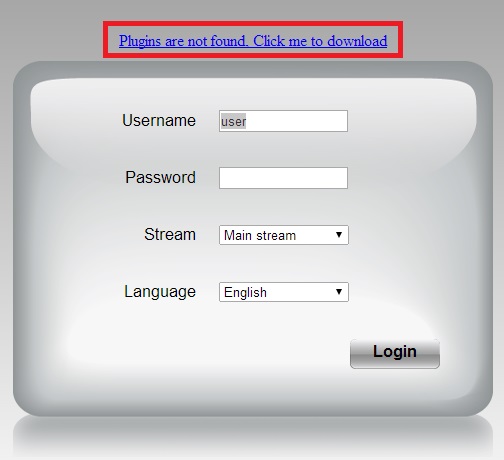
Jelenleg támogatott böngésző az Internet Explorer, Mozilla Firefox, Safari, Google Chrome. A Google Chrome böngésző folyamatos fejlesztése miatt és a gyorsabb böngészés érdekében a Chrome fejlesztők a korábban használatos pluginokat véglegesen letiltották így ezen böngészőből az elérés nehézkessé vált. A Foscam gyártó folyamatosan frissíti készülékein a pluginokat mely a készülékek szoftverének (Firmware) frissítésével érhető csak el de ezt követően sem javasoljuk a Chrome böngészőből történő használatot mert az elérhető funkciók csak egy része támogatott ezen böngésző alól.
3. Lépjünk be a kamerába a korábban megadott felhasználói névvel és jelszóval.
4. Lépjünk a Settings - Network - Mail Settings beállítások menüpontra.
5. Itt adhatjuk meg az e-mail értesítéshez használt levelező szerver beállításokat melyeket az e-mail szolgáltatónktól kaphatunk meg.
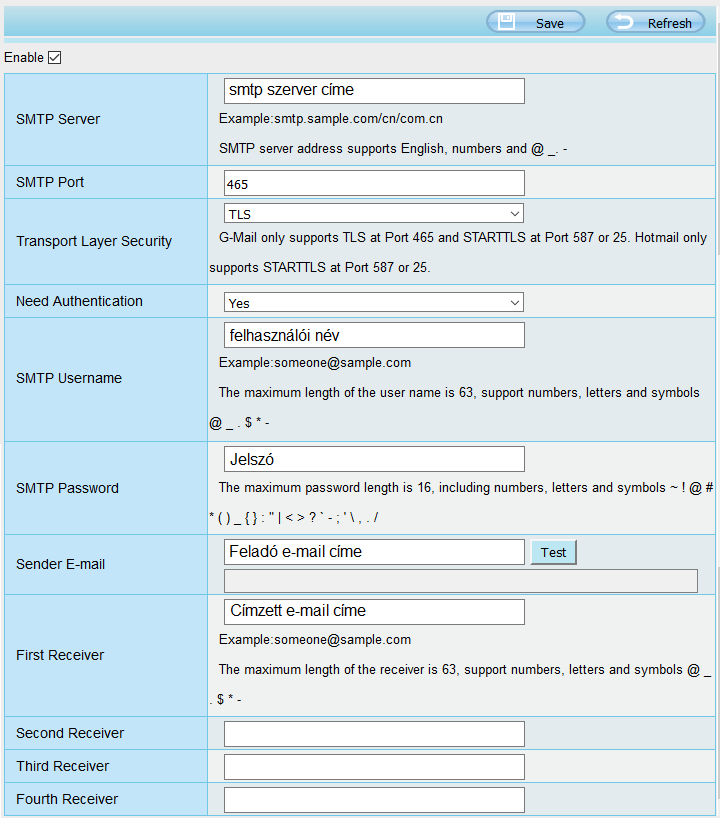
SMTP Server – Kimenő levelek kiszolgálójának címe
SMTP Port - Kimenő levelek kiszolgálójának eléréséhez szükséges port szám
Transport Layer Security - Kimenő levelek kiszolgálójának eléréséhez szükséges protocol
Need Authentication - Kimenő levelek kiszolgálójának eléréséhez szükséges hitelesítés
SMTP Username - Kimenő levelek kiszolgálójának eléréséhez szükséges felhasználói név
SMTP Password - Kimenő levelek kiszolgálójának eléréséhez szükséges jelszó
Sender E-mail – Feladó e-mail címe, értesítéskor ez a cím lesz a feladónál feltüntetve minden levélben. Legtöbb szolgáltatónál itt azt a címet kell megadnunk melynek SMTP szolgáltatását használni kívánjuk.
First Receiver…2,3,4 - Címzettek e-mail címe (max. 4db)
Test – A mentést (Save) követően a gombra kattintva tudjuk tesztelni a helyes beállításokat.
Gmail fiók esetén:
SMTP Server – smtp.gmail.com
SMTP Port - 465
Transport Layer Security - TLS
Need Authentication - Yes
SMTP Username - azon Gmail-es e-mail címünk amelyről a levelet szeretnénk küldeni
SMTP Password - azon Gmail-es e-mail fiókunk jelszava amelyről a levelet szeretnénk küldeni
Sender E-mail – azon Gmail-es e-mail címünk amelyről a levelet szeretnénk küldeni
First Receiver…2,3,4 - Címzettek e-mail címe (max. 4db) lehet akár azon Gmail-es e-mail címünk is amelyről a levelet szeretnénk küldeni
Test – A mentést (Save) követően a gombra kattintva tudjuk tesztelni a helyes beállításokat, ha minden beállítás jó akkor a teszt gomb alatti szürke sávban a "Success" felírat jelenik meg.
Amennyiben nem kapjuk meg a teszt e-mailt, ellenőrizzük postafiókunk beállításait 9.pont.
6. Lépjünk a Detector - Action Detector menüpontba
7. Pipáljuk be a Send E-mail lehetőséget az e-mail küldés aktiválásához (1.) majd adjuk meg az érzékelési zónát (2.), jelöljük ki az érzékelés ütemezését vagy az ALL feliratra kattintva automatikusan kijelölésre kerül minden időpont (3.), mentsük el a beállításokat (4.).
8. Teszteljük a kamera előtti mozgással, hogy kapunk-e értesítést. Az értesítés sebessége az internet sávszélességtől és az SMTP szerver terheltségétől függően 5-20mp.
9. Ha nem kapunk értesítéseket továbbra sem akkor ellenőrizzük a Gmail biztonsági beállításainkat:




